ホームページ >ウェブフロントエンド >PS チュートリアル >PSピクチャのぼやけた文字を鮮明にする方法
PSピクチャのぼやけた文字を鮮明にする方法
- 醉折花枝作酒筹オリジナル
- 2021-05-20 15:54:30169730ブラウズ
方法: まず、ページ上部の [画像] - [調整] - [レベル] をクリックし、次にダイアログ ボックスで右のスポイトをクリックし、空白スペースを選択し、左端のスポイトをクリックして、書き込み領域を選択し、「OK」をクリックします。次に、「フィルター」-「その他」-「ハイコントラスト保持」をクリックし、「半径」を「1」にします。最後に「レイヤーブレンドモード」をオンにして、「リニアライト」をクリックします。 」。

このチュートリアルの動作環境: Windows 7 システム、Adobe Photoshop CS6 バージョン、Dell G3 コンピューター。
画像を開いてください。
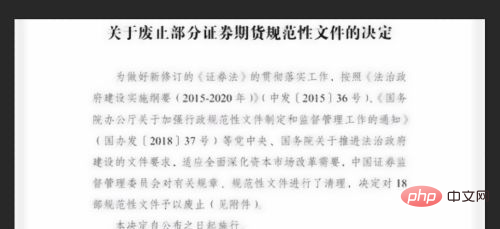
背景レイヤーを複製します。
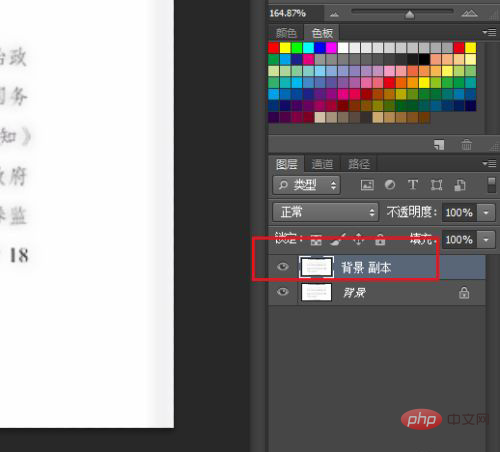
画像をクリックして調整し、水平にします。
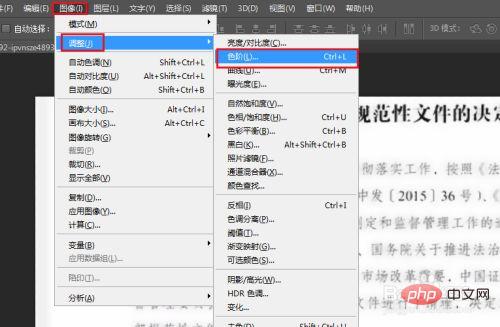
# ダイアログ ボックスが表示されます。まず右端のストローをクリックし、次に画像の空白部分をクリックします。
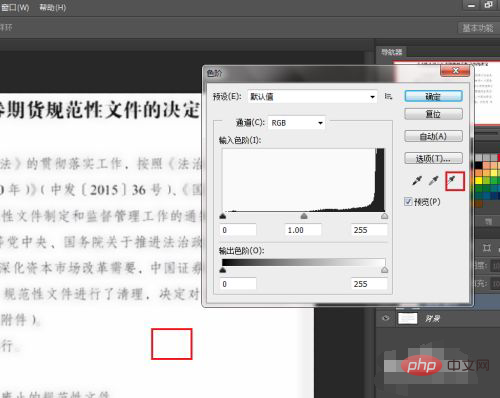
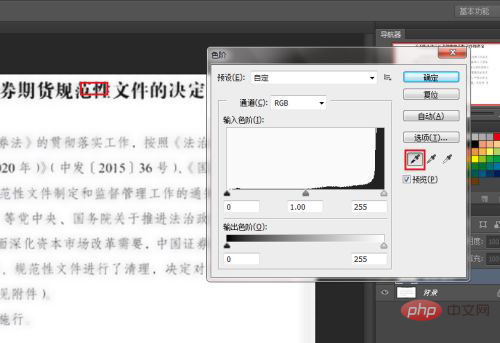 #「OK」をクリックします。
#「OK」をクリックします。
#修正レイヤーをコピーします。 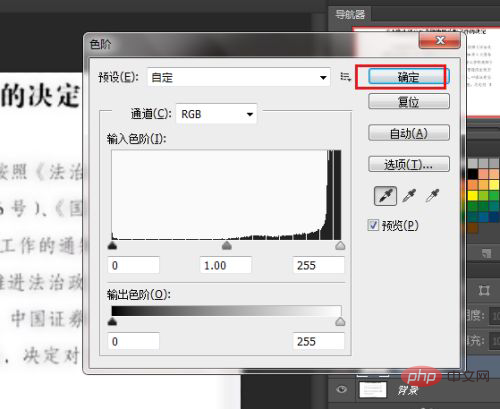
[フィルター]、[その他] をクリックし、高コントラストを維持します。 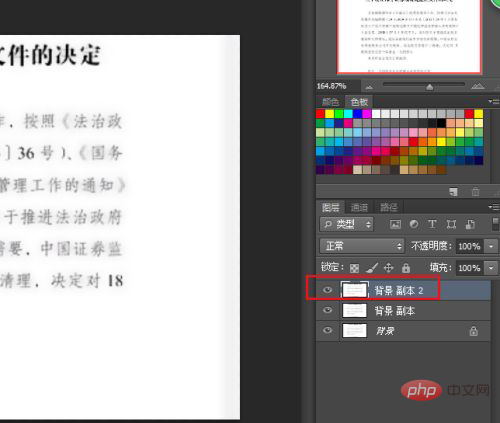
ダイアログ ボックスが表示され、半径を 1 に変更して確認します。 
レイヤーブレンドモードをオンにして、「リニアライト」をクリックします。 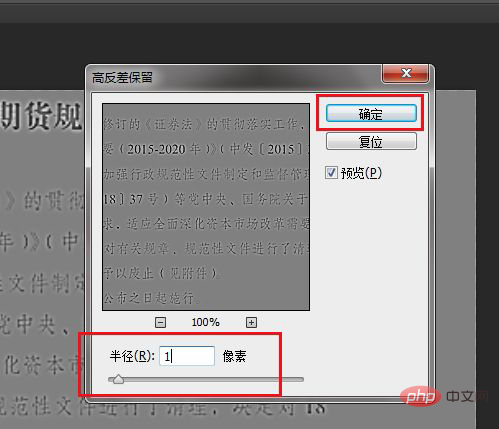
以上がPSピクチャのぼやけた文字を鮮明にする方法の詳細内容です。詳細については、PHP 中国語 Web サイトの他の関連記事を参照してください。
声明:
この記事の内容はネチズンが自主的に寄稿したものであり、著作権は原著者に帰属します。このサイトは、それに相当する法的責任を負いません。盗作または侵害の疑いのあるコンテンツを見つけた場合は、admin@php.cn までご連絡ください。

